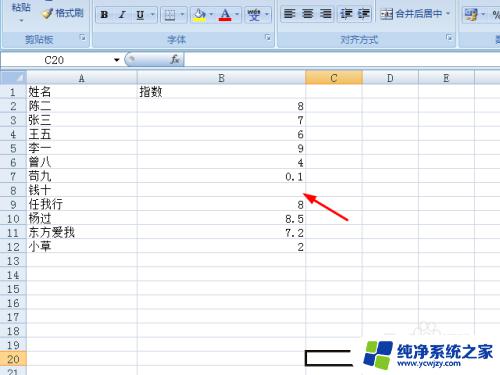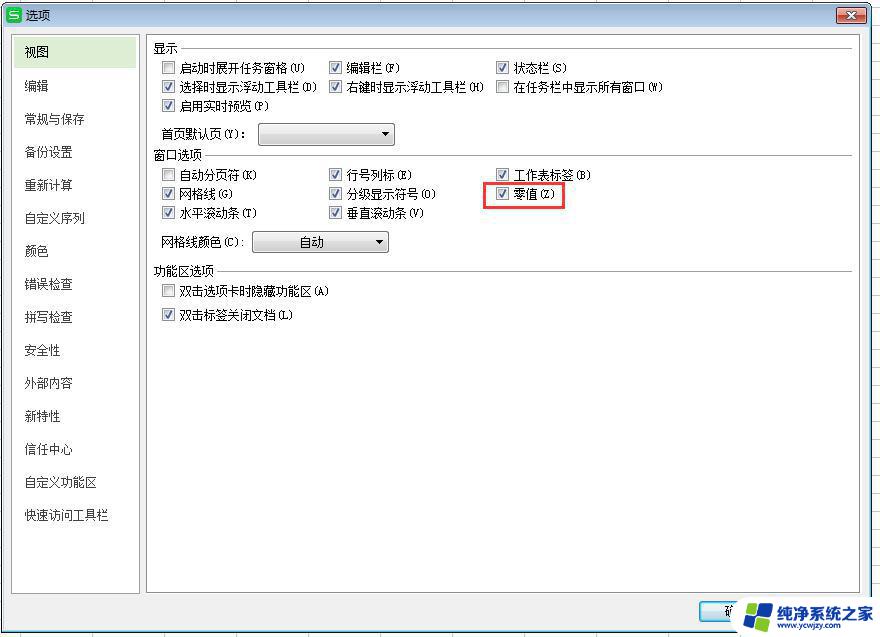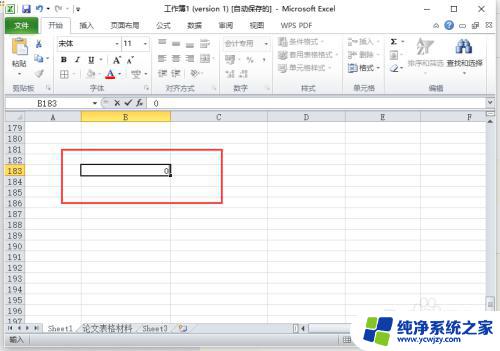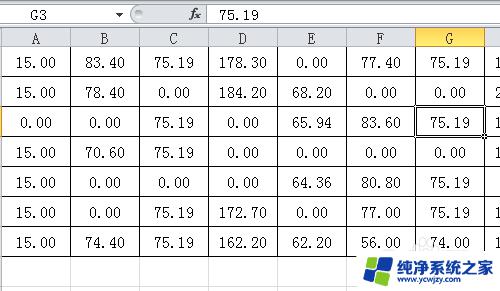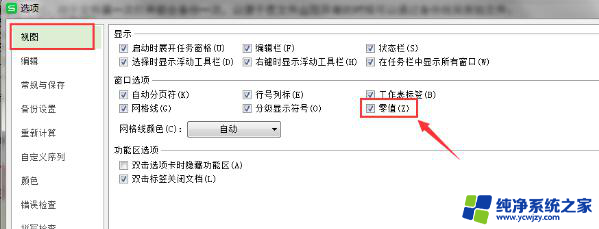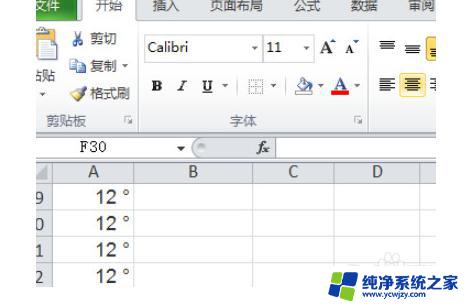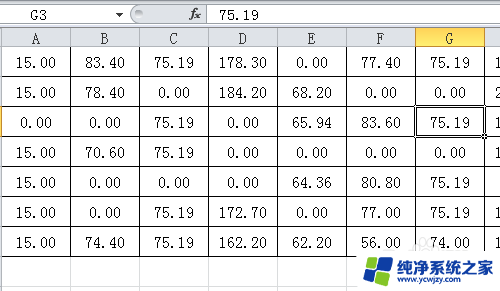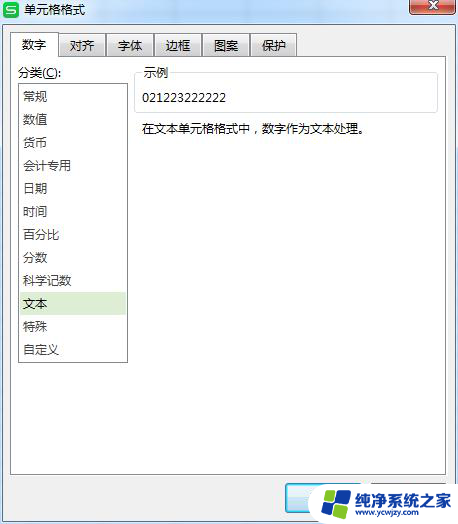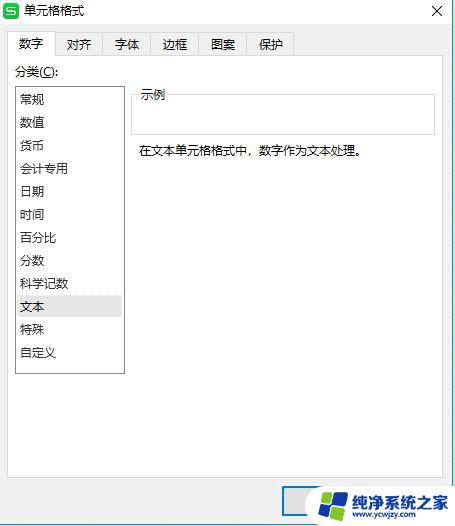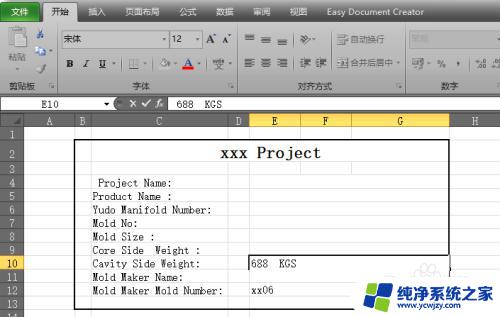表格输入0不显示怎么解决 Excel输入0不显示问题解决方法
更新时间:2023-12-08 13:55:41作者:jiang
在使用Excel时,我们经常会遇到一个问题,就是输入0时并不会显示出来,这在一些需要精确计算的工作中可能会带来一些困扰。不要担心我们可以通过一些简单的方法来解决这个问题。在本文中我们将介绍一些解决Excel输入0不显示问题的方法,帮助大家更好地使用Excel进行数据处理和计算。无论是对于专业人士还是普通用户来说,这些方法都将非常有用。接下来让我们一起来了解一下吧。
具体方法:
1.打开一个工作表格,查看0不显示出来的效果。
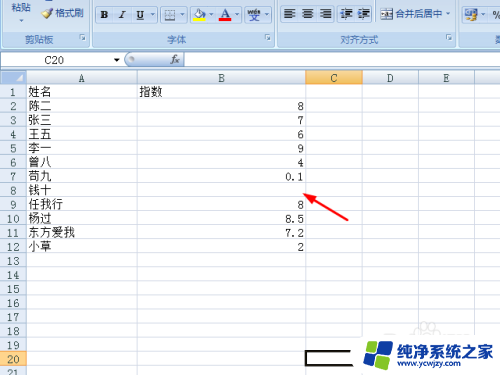
2.打开左上角的office按钮,打开【excel选项】
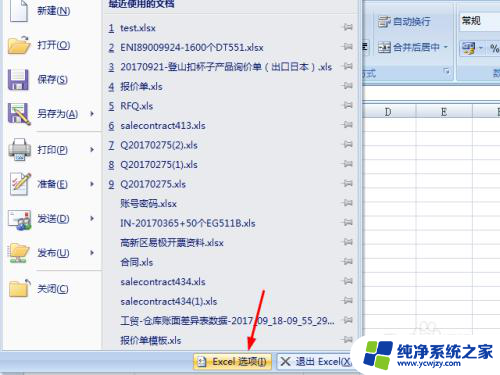
3.打开选项窗口,点击左侧的导航项中的【高级】
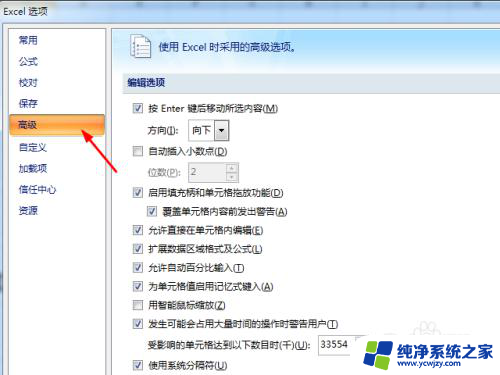
4.一直往下查找,找到【在具有零值的单元格中显示零】。打上勾。
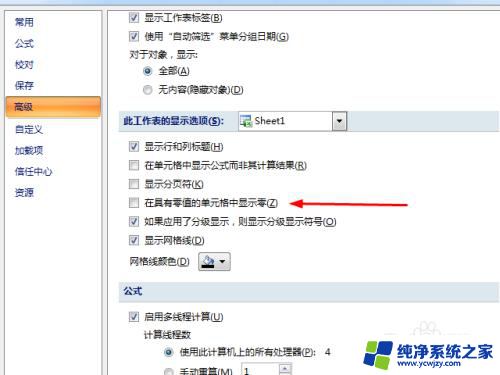
5.点击确定按钮,返回表格0已经显示出来了。
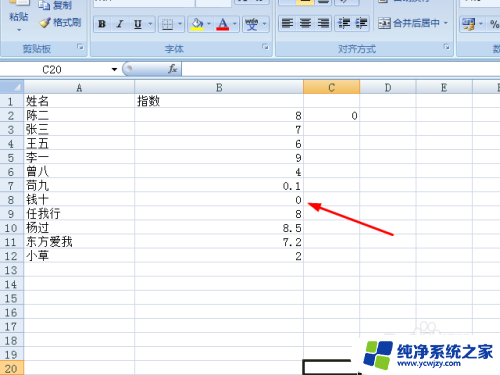
以上就是解决表格输入0不显示的全部内容,如果还有不清楚的用户可以参考以上小编的步骤进行操作,希望能对大家有所帮助。